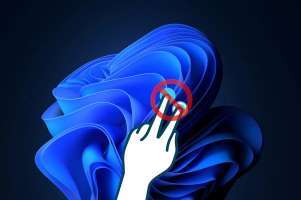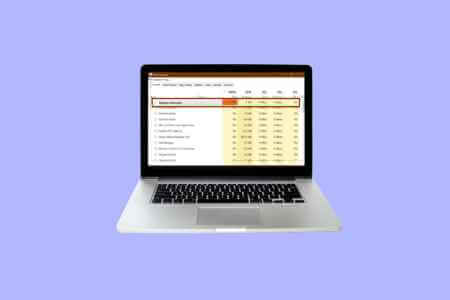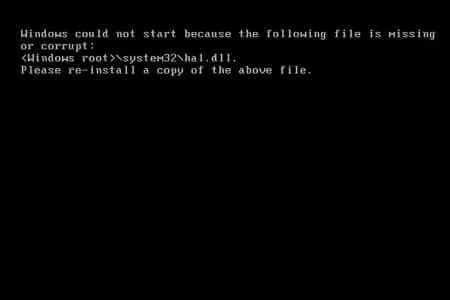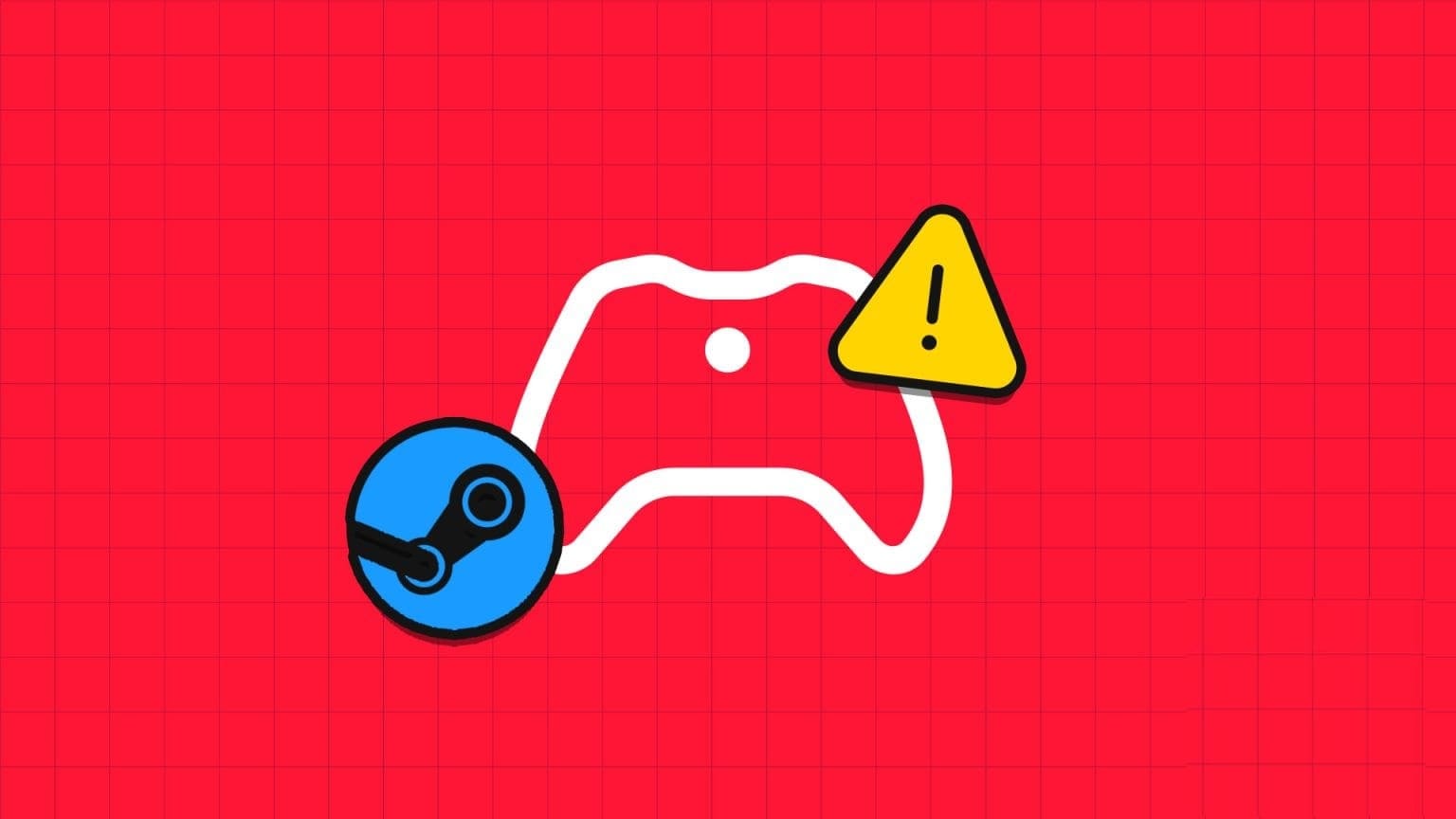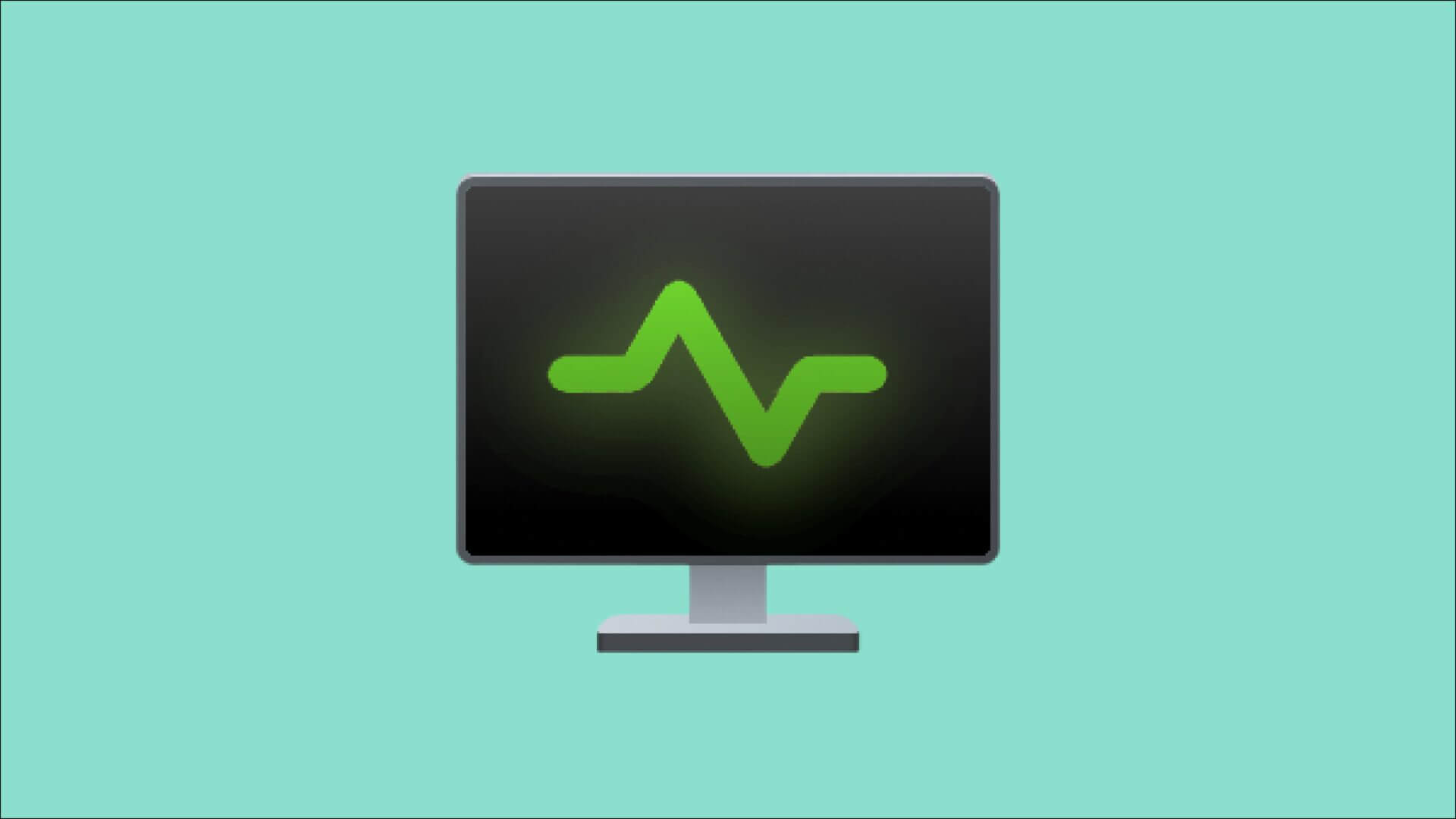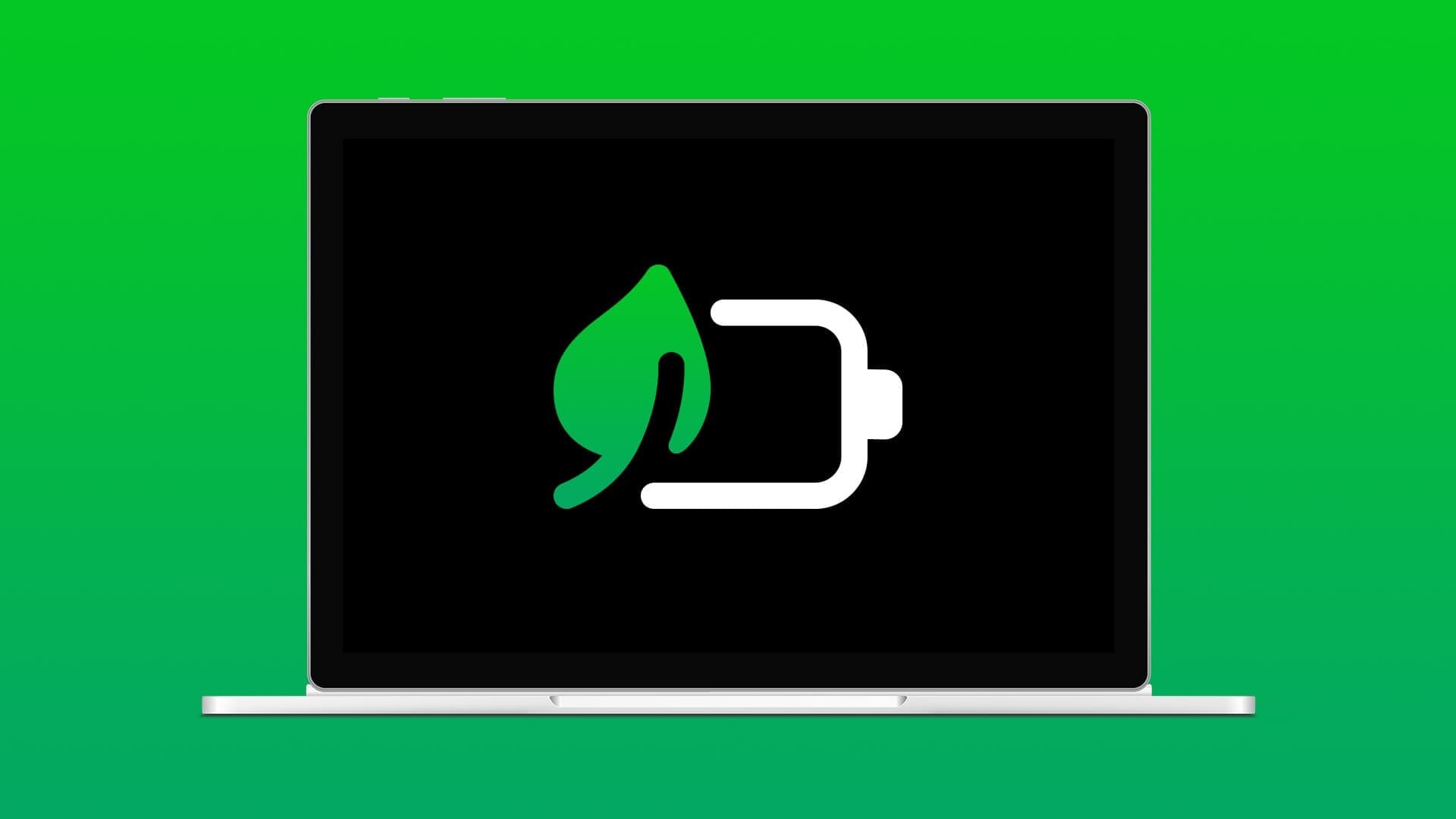Você pode desligar seu computador todos os dias após sua sessão de trabalho ou lazer. Afinal, até os computadores precisam de uma pequena pausa de vez em quando. Mas o que acontece Quando o Windows trava quando a tela é desligada Ou não está fechado? Você pode arregaçar as mangas e tentar esses métodos de solução de problemas para corrigir isso. Você deve verificar se há downloads em execução em segundo plano ou um serviço que esteja impedindo o desligamento do Windows antes que o trabalho seja concluído. Seja um programa, um erro ou um processo em segundo plano que está impedindo o desligamento do Windows 11, este artigo aborda todas as soluções possíveis que o ajudarão a corrigir o problema do Windows 11 que não desliga o PC. direto para isso.
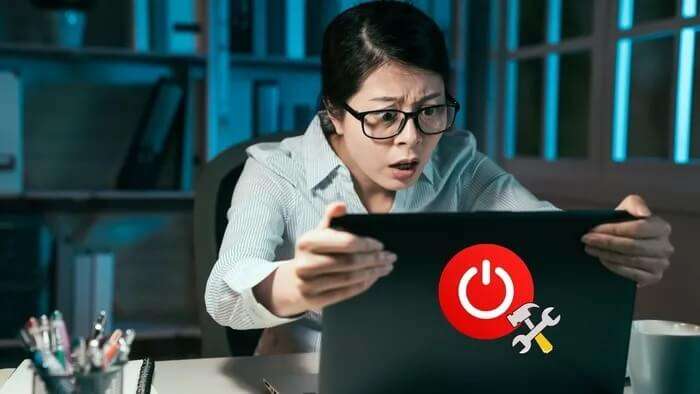
1. Experimente métodos alternativos
Se você não conseguir desligar o computador usando menu Iniciar" , você pode pressionar um atalho Alt + F4 para mostrar um prompt de desligamento. Como alternativa, você também pode pressionar Ctrl + Alt + Del E clicando em ícone de energia Para determinar Desligar Da lista.
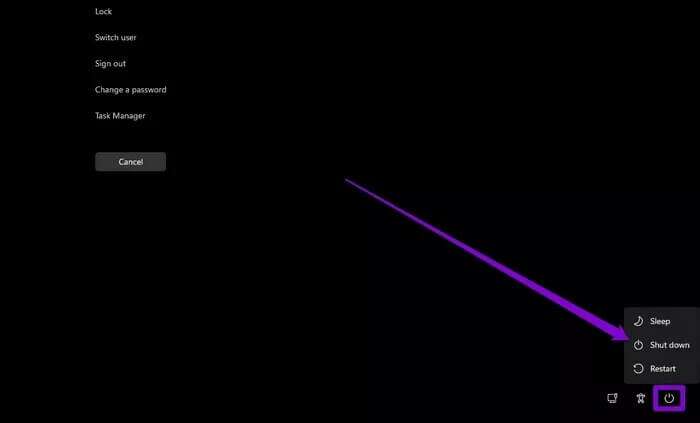
Outra maneira de desligar o computador com Windows 11 é pressionar e segurar o botão liga/desliga físico até que ele desligue completamente. Embora isso desligue o computador, você nunca saberá o motivo do atraso.
2. Verifique as opções de energia
Se pressionar o botão liga/desliga não desligar o computador, verifique as opções de energia específicas do computador. Veja como.
Passo 1: Abra um menu ... Começar , E digite painel de controle , E pressione Enter.
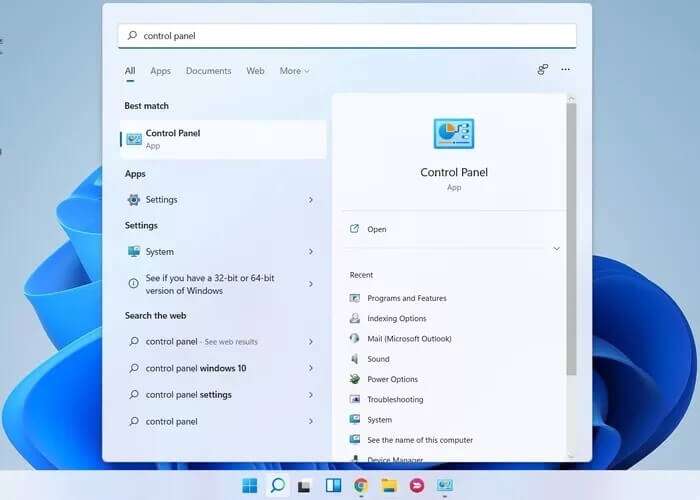
Passo 2: mudança Tipo de exibição إلى símbolos E definir Opções de energia.
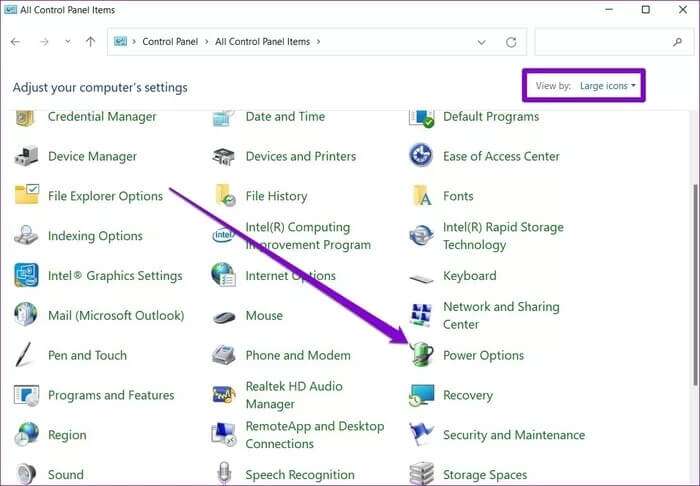
Etapa 3: Clique "Escolha a função dos botões liga/desliga" à sua esquerda.
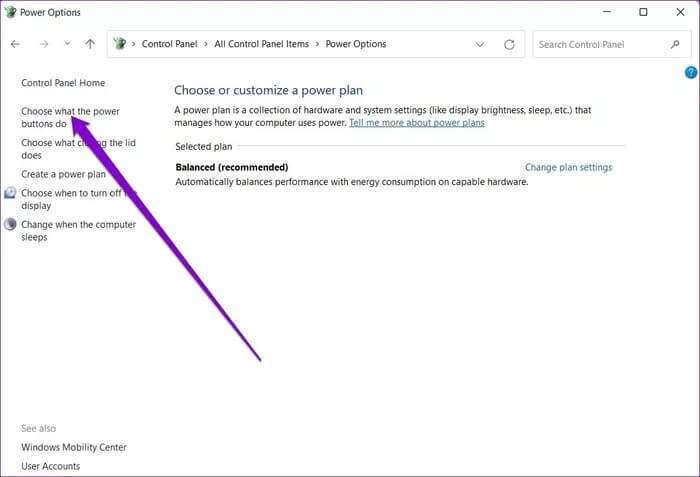
Passo 4: Use o menu suspenso ao lado de "Quando eu aperto o botão play" E definir Desligar.
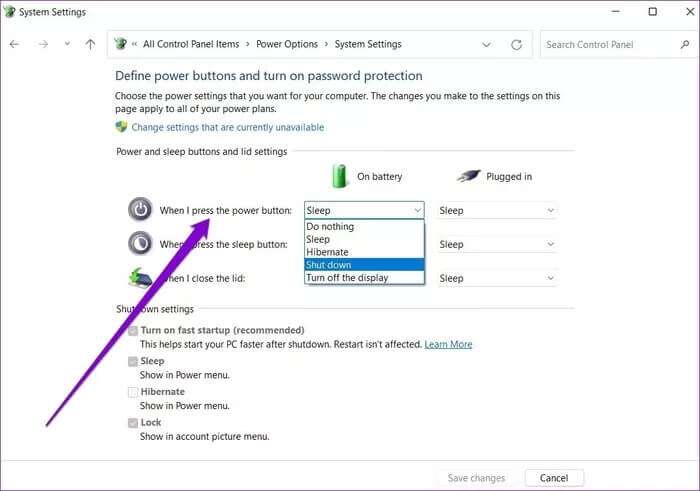
3. Use o prompt de comando
Prompt de comando É um utilitário útil do Windows que você pode usar para se comunicar com seu computador. Portanto, se outros métodos não funcionarem, você pode usar Prompt de comando para desligar o computador.
Passo 1: Pressione a tecla . Windows + X E definir Terminal Windows (Admin) da lista resultante.
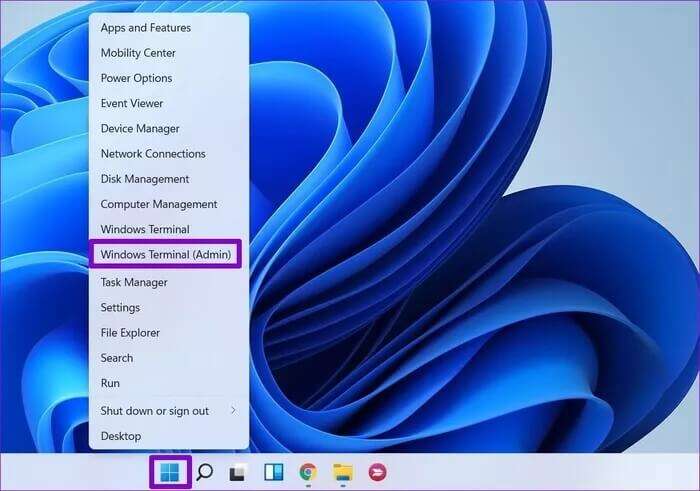
Passo 2: Em uma janela Prompt de comando , digite o comando abaixo e pressione Enter.
desligamento / s
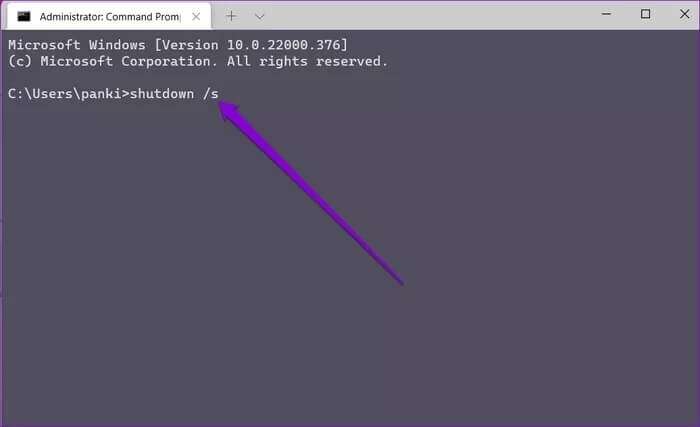
Isso deve encerrar imediatamente todos os processos e desligar o computador.
4. Execute a ferramenta de solução de problemas
A Microsoft oferece um solucionador de problemas para quase todos os utilitários do Windows. Você pode usar o Windows Power Troubleshooter para localizar e corrigir problemas que impedem o processo de desligamento.
Passo 1: Abra um menu ... Começar , E digite Configurações do solucionador de problemas , E pressione Enter.
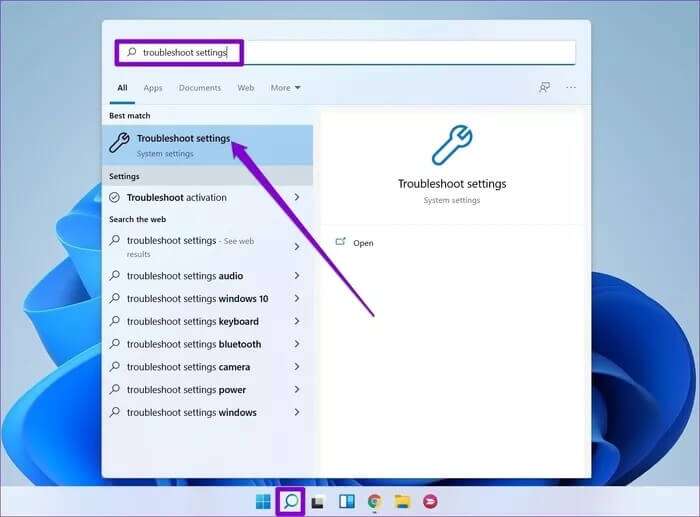
Passo 2: Localizar Outros solucionadores de problemas e correções.
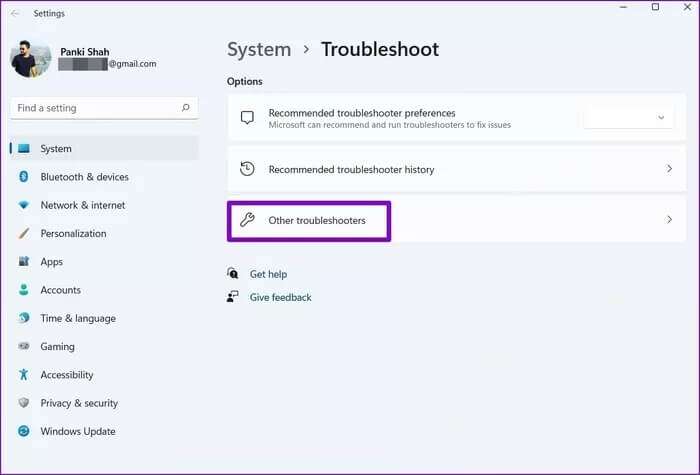
Etapa 3: Por fim, clique no botão "emprego" próximo a Power.
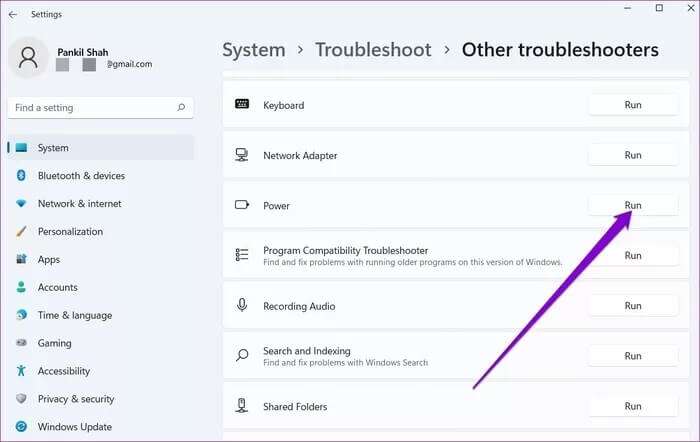
5. Desative a inicialização rápida
Se você estiver usando inicialização rápida para reduzir os tempos de inicialização no Windows 11, poderá encontrar esses problemas. Você pode tentar desligá-lo para ver se isso resolve o problema.
Passo 1: Pressione uma tecla Windows + R Para abrir o diálogo Execute , E digite no controle , E pressione Enter.
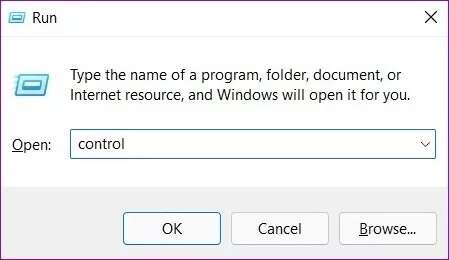
Passo 2: trocar Tipo de exibição إلى ícones , E selecione Opções de energia.
Etapa 3: Clique "Escolha a função dos botões liga/desliga" Na barra lateral esquerda.
Passo 4: Já que você vai precisar Permissões de administrador لDesativar inicialização rápida , Clique “Alterar configurações indisponíveis no momento”.
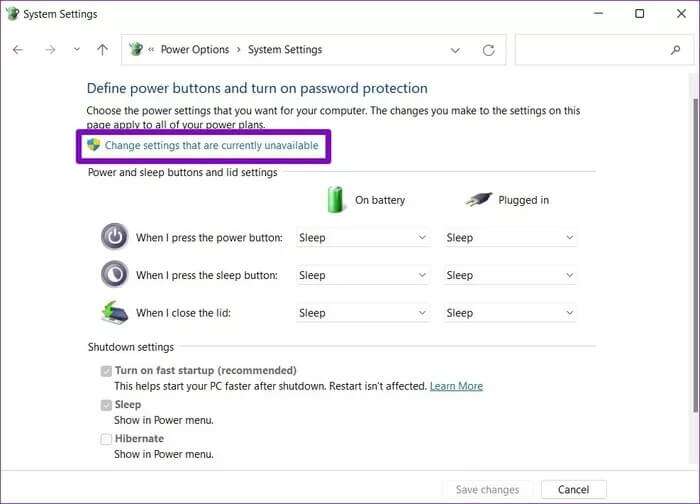
Passo 5: Desmarque a caixa que lê a caixa “Executar inicialização rápida (recomendado)” , E pressione Salvando alterações.
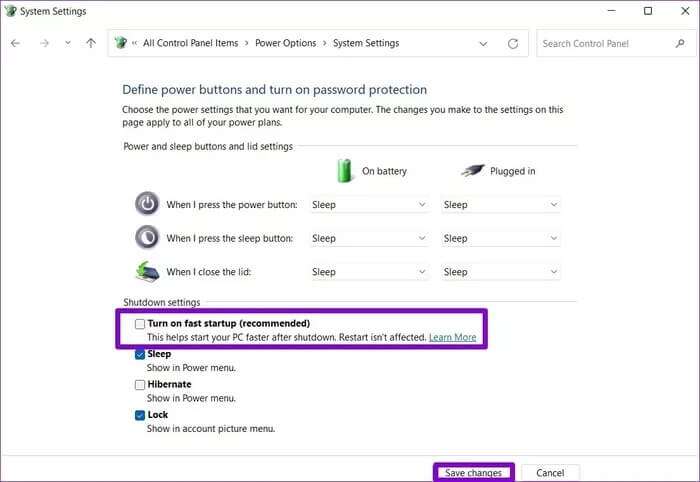
Depois disso, tente desligar o computador.
6. Execute uma verificação SFC
Arquivos de sistema corrompidos são outro motivo pelo qual você pode ter problemas para desligar o computador. Para corrigir isso, você pode tentar executar uma verificação rápida do SFC (ou Verificador de arquivos do sistema) no seu computador.
Passo 1: Pressione uma tecla Windows + X E definir Terminal Windows (Admin) da lista resultante.
Passo 2: Em uma janela Prompt de comando , digite o comando abaixo e pressione Enter.
sfc / scannow
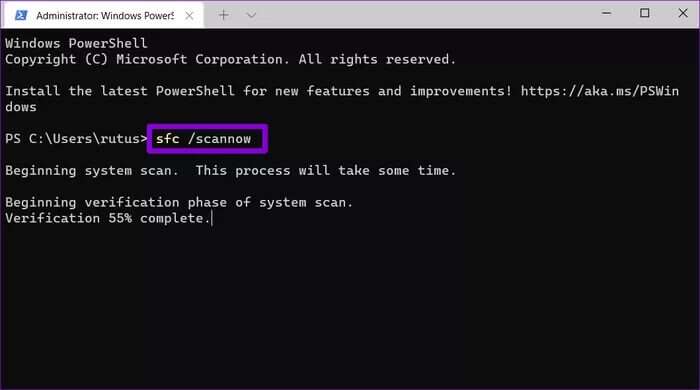
7. Restauração do sistema
recuperação do sistema É uma ferramenta útil do Windows 11 que periodicamente faz backup de todo o sistema. Você pode usá-lo para voltar a um ponto em que tudo estava funcionando bem. No entanto, isso significa que você pode perder dados e configurações feitas após o referido ponto de restauração no Windows.
Passo 1: Abra um menu ... Começar , E digite Crie um ponto de restauração E clique em primeiro resultado Que aparecem.

Passo 2: Na guia Proteção do sistema -Clique no botão Restauração do sistema.
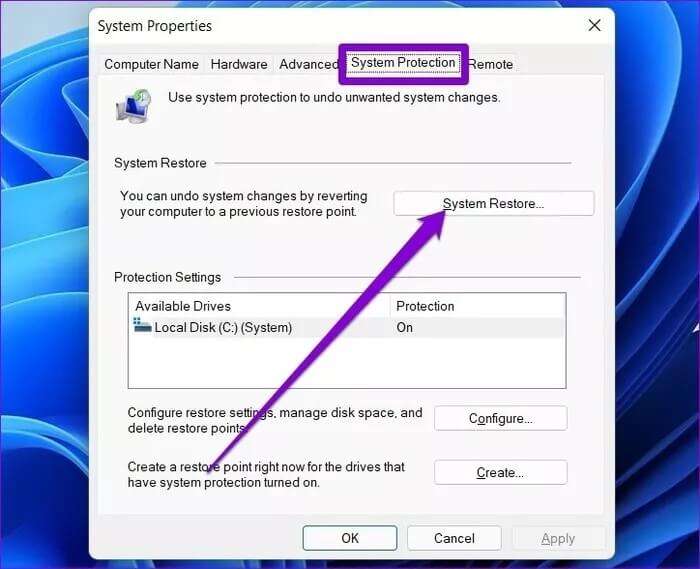
Etapa 3: Você pode ir com Ponto de restauração recomendado Ou escolha um você mesmo selecionando a segunda escolha.
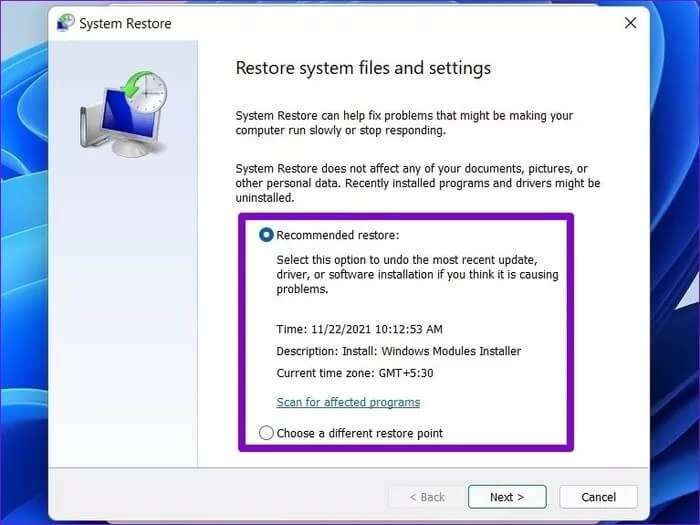
Escolha um ponto de restauração quando o gerenciador de tarefas estiver funcionando bem e clique em Avançar. Siga as instruções na tela para executar uma restauração do sistema.
8. Redefina o Windows 11
Por fim, se tudo mais falhar, talvez seja necessário optar pela opção nuclear de redefinir o Windows. Você pode optar por manter ou remover seus arquivos pessoais durante a reinicialização do computador. Veja como fazer isso.
Passo 1: Pressione uma tecla Windows + I ligar Aplicativo de configurações. Vá para a aba Windows Update E clique Opções avançadas.
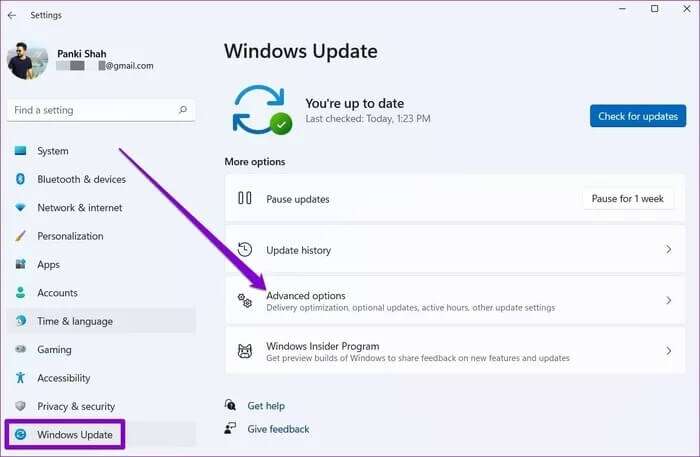
Passo 2: Role para baixo até Opções adicionais E clique Retorno.
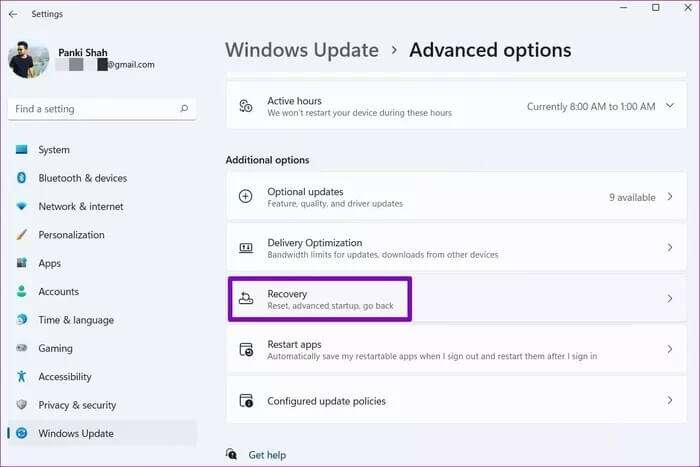
Etapa 3: Finalmente, dentro Opções de recuperação -Clique no botão Reinicie o computador Para iniciar Reinicie o computador Seu.
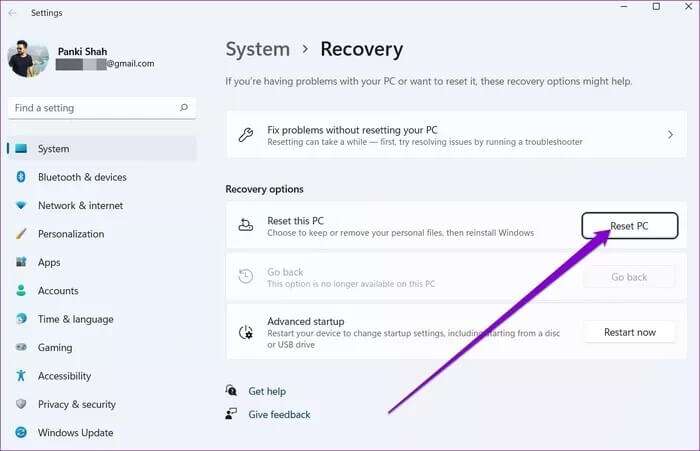
Como a redefinição do Windows retorna todas as suas configurações ao valor padrão, isso deve ajudar a corrigir problemas de desligamento no Windows 11.
Desligue isso
Depois de passar pelas soluções acima para corrigir o problema de o PC não desligar no Windows 11, você poderá desligar o PC normalmente. Como sempre, deixe-nos saber qual das soluções enganou você.